概要 / 用途
各項目について
-
【項目設定】
【一覧】
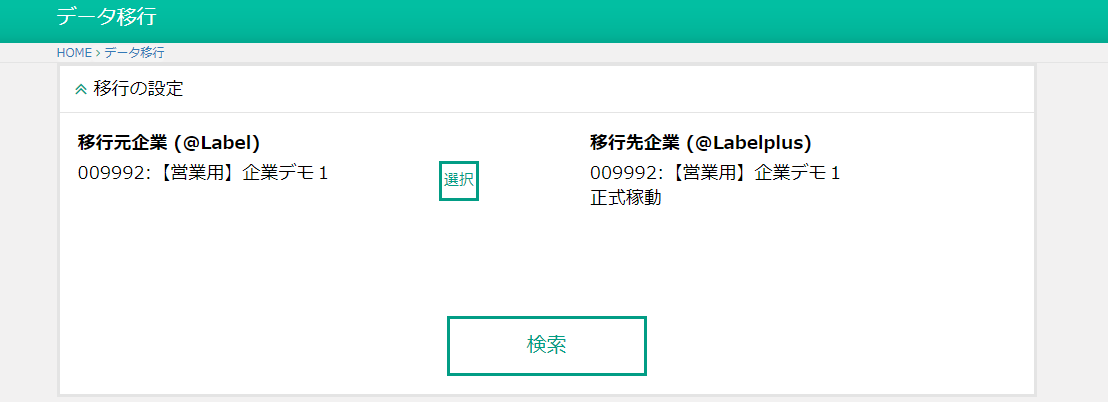
設定項目 移行元企業(@Label) 移行元となる@Labelの企業を選択してください。
※「選択」ボタンをクリックすると、移行元企業(@Label)の選択画面がポップアップ表示されます。移行先企業(@Labelplus) 移行先となる@Labelplusの企業番号、企業名、ステータスを表示します。
※閲覧のみとなります。
機能ボタン 検索 指定した条件で検索し、結果を一覧に表示します。
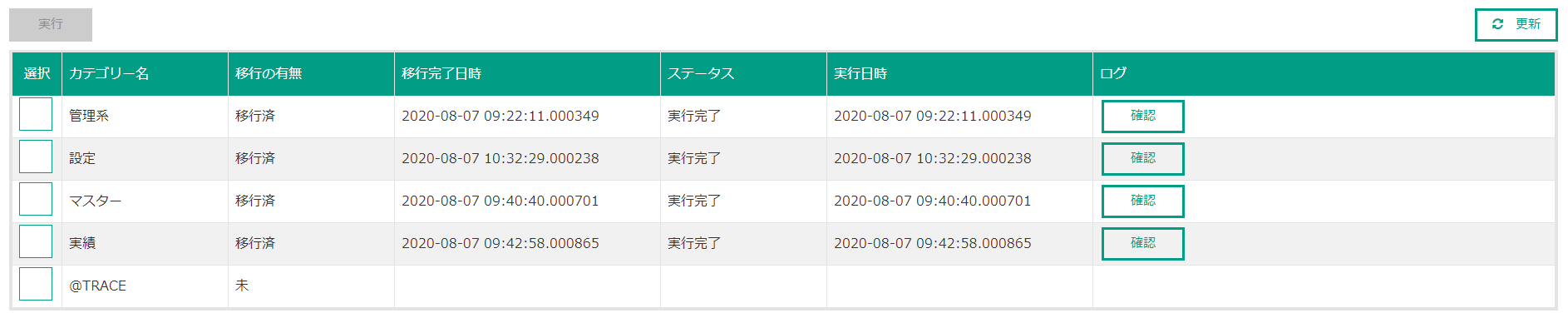
機能ボタン 実行 指定したカテゴリーのデータ移行を実行します。
※実行確認メッセージが表示されます。
※「カテゴリー名」を選択すると「実行」ボタンがクリックできるようになります。
※選択した企業のデータ移行が実行中の場合は、メッセージが表示されますので、時間をおいて再度実行してください。
更新 一覧の表示内容を最新の内容に更新します。 一覧項目 選択 データを移行するカテゴリーを選択してください。
※複数選択可能です。
※初期状態では何も選択されていません。カテゴリー名 データのカテゴリー名称です。
※移行データについてはこちら移行の有無 データの移行状況を未/移行済で表示します。
・未 まだデータが移行されていません。
・移行済 すでにデータ移行済みです。移行完了日時 データの移行処理が完了した直近の日時を表示します。 ステータス データ移行の状態を確認することができます。 ステータス表示 説明 実行中 データの移行処理を実行中です。 エラー データの移行処理に失敗した状態です。 書き込み完了/判定待ち データの移行処理が完了し、ステータスが表示されるのを待っている状態です。 ロールバック 実行中の処理が中止され、その処理が取り消された状態です。 実行完了 データの移行処理が正常に完了した状態です。 実行日時 直近の実行日時です。 ログ ステータスが表示されている場合に、確認ボタンを表示します。
クリックすると内容が確認できます。
※ログの詳細についてはこちら
移行データについて
主な移行データは以下の通りです。
-
カテゴリー名 移行データ 管理系 企業、ユーザー 設定 部門、店舗、接続機器、オプション、部門の設定、店舗グループ マスター 商品、添加物、他マスター全般 実績 生産実績帳票の検索条件 @TRACE 仕入先、部位
ログについて
ステータスが表示されている場合、確認ボタンを表示します。
確認ボタンをクリックすると、選択したログの詳細内容がポップアップ表示されます。
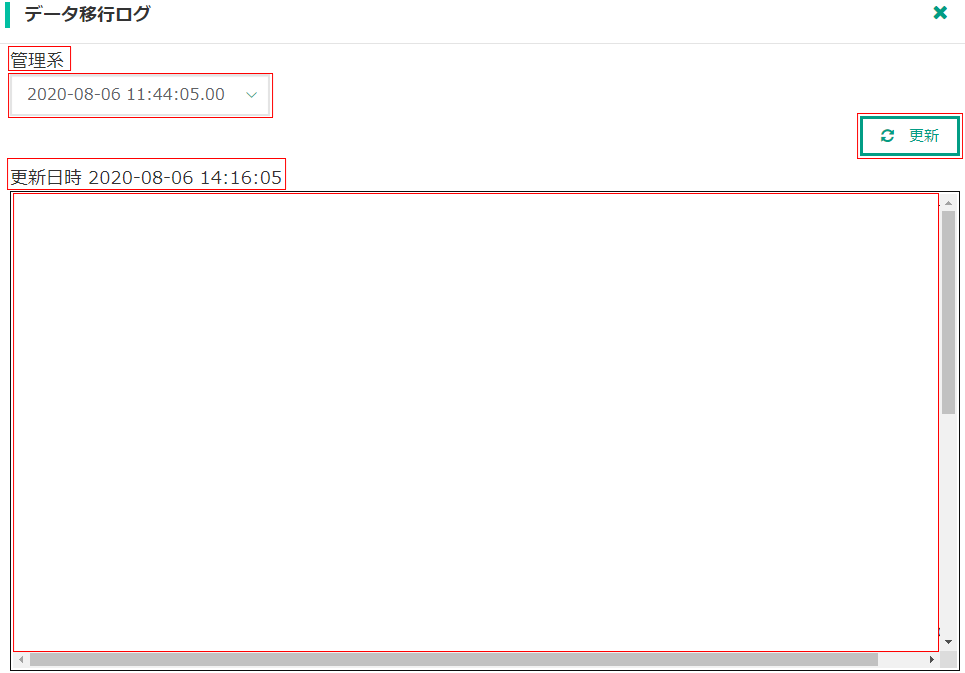
-
カテゴリー名 データのカテゴリー名称です。 ログ選択 プルダウンリストから表示したいログを選択します。
初期状態では、直近のログが選択されています。更新ボタン ログの表示を更新します。 更新日時 ログを表示した日時です。 ログ 選択したログを表示します。
データ量に応じてスクロールが可能です。

